Настав час оптимізувати ваш відеододаток, реалізувавши функцію плейлиста, яка дозволяє автоматично відтворювати відео одне за одним. Це покращує користувацький досвід і гарантує, що користувачеві не доведеться постійно втручатися вручну, щоб запустити наступне відео. У цьому гайді ви крок за кроком дізнаєтесь, як реалізувати цю функціональність у React.
Основні висновки
- Ви дізнаєтеся, як налаштувати подію при відтворенні відео.
- Ви реалізуєте логіку для визначення наступного відео в плейлисті.
- Ви додасте необхідні стани та пропси для управління взаємодією.
Покрокові інструкції
Щоб реалізувати функціонал плейлиста, виконайте наведені нижче кроки:
Крок 1: Додайте слухачів події для кінця відео
По-перше, вам потрібно переконатися, що ваш відеоплеєр запускає подію, коли відео завершує відтворення. Для цього ми використовуємо подію onEnded елемента video.
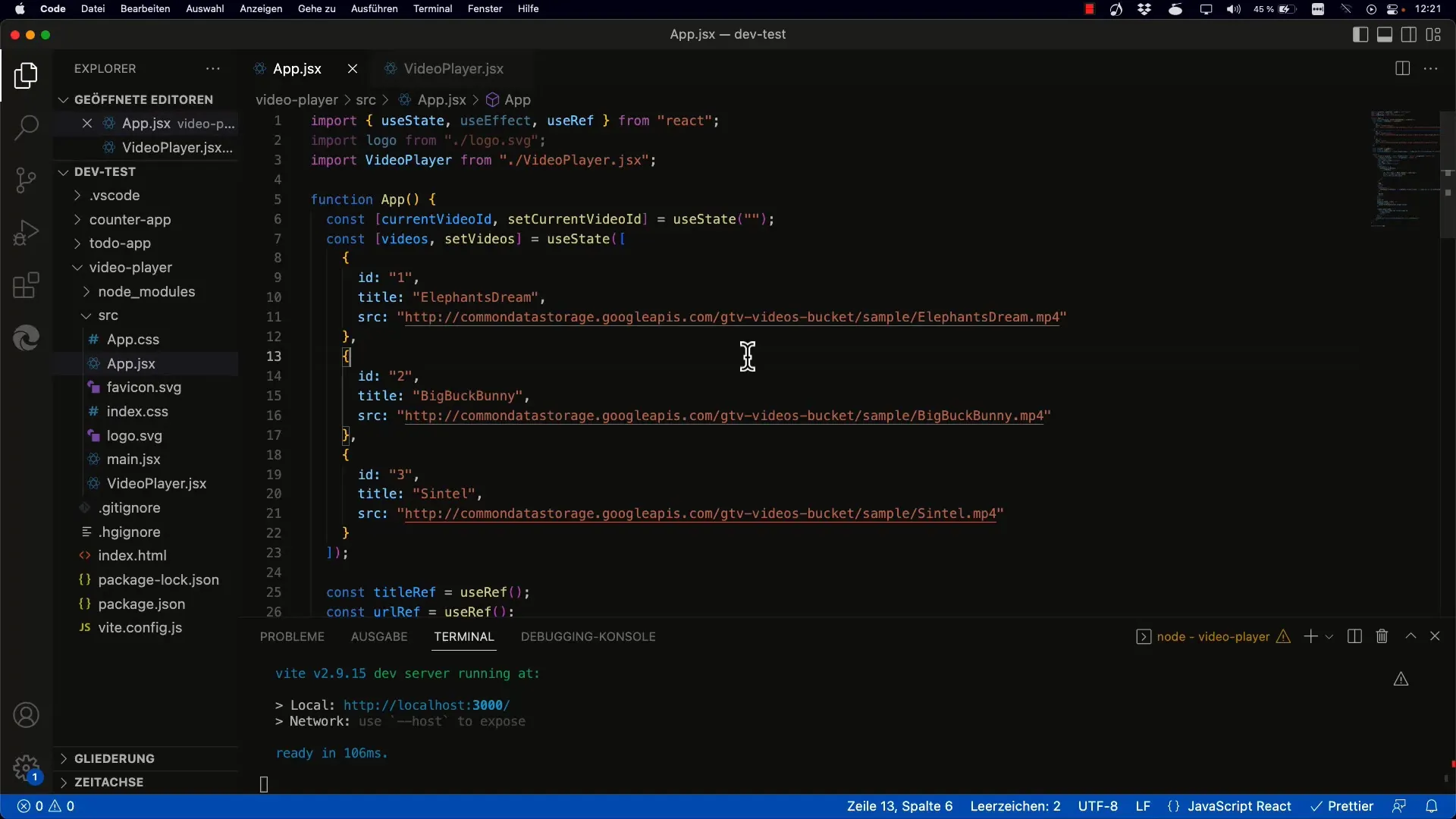
У файлі вашого компонента додайте обробник події onEnded. Ця подія буде перенаправлена до батьківського компонента.
Крок 2: Реалізуйте логіку для визначення наступного відео
Тепер, коли ми знаємо, коли відео закінчується, нам потрібно з'ясувати, яке відео є наступним у списку відтворення. Для цього ми перевіряємо індекс поточного відео і збільшуємо його на одиницю.
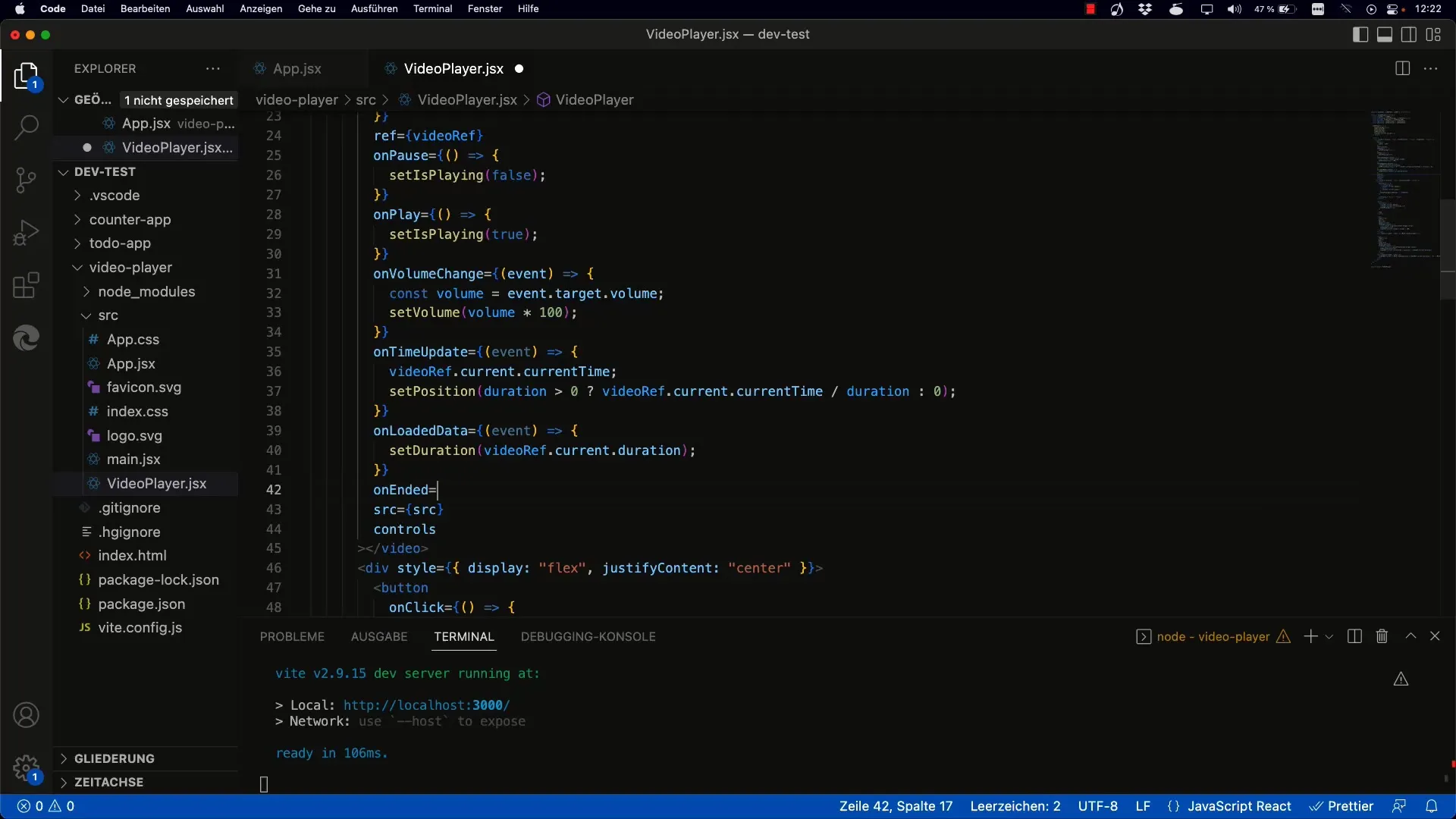
Після того, як ми визначили наступний індекс, нам потрібно переконатися, що він знаходиться в межах плейлиста.
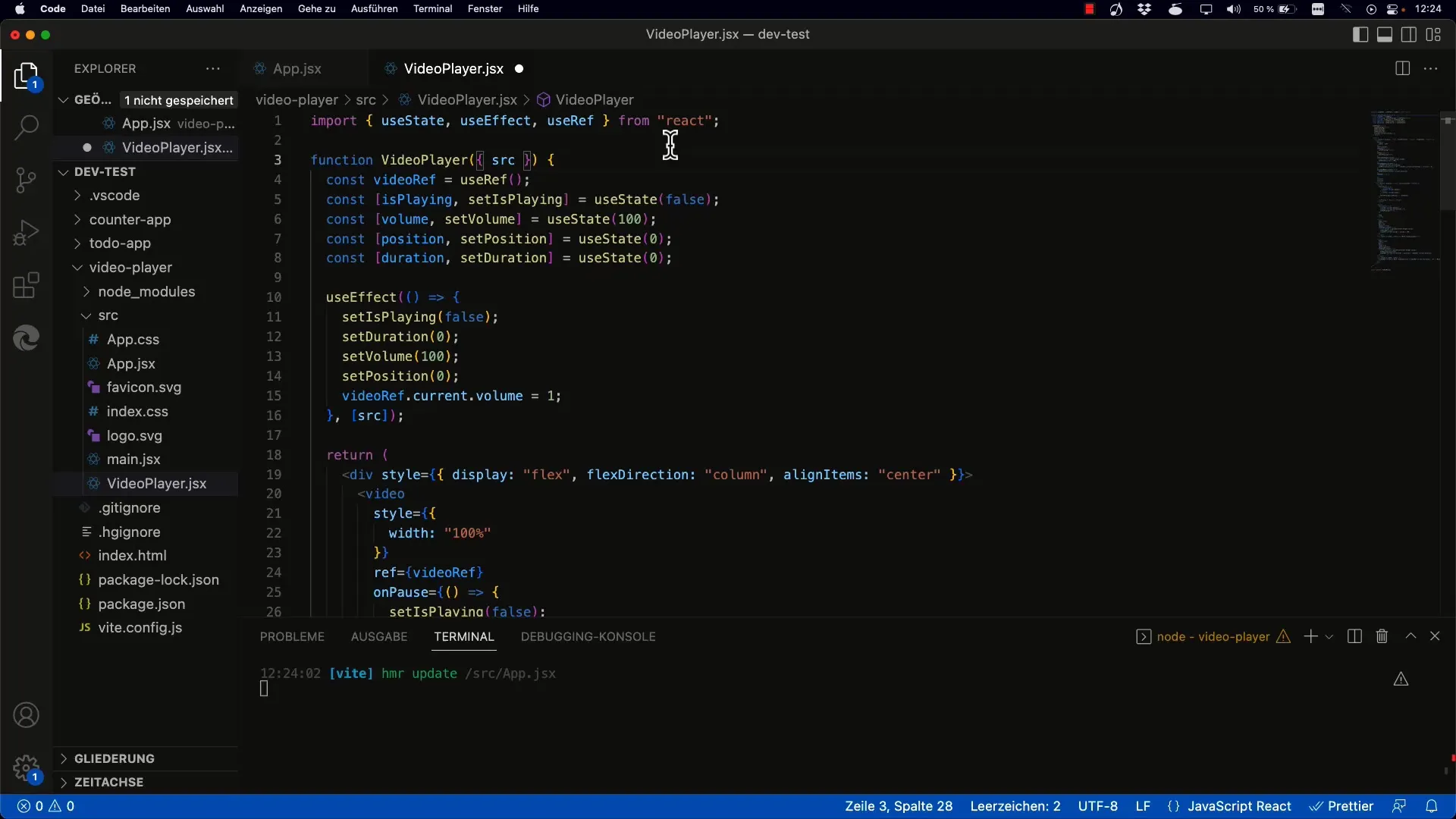
Крок 3: Встановлення поточного відео
Після того, як ми визначили наступне відео, ми встановлюємо ідентифікатор поточного відео на ідентифікатор наступного відео. Це робиться за допомогою функції управління станом setCurrentVideoID.
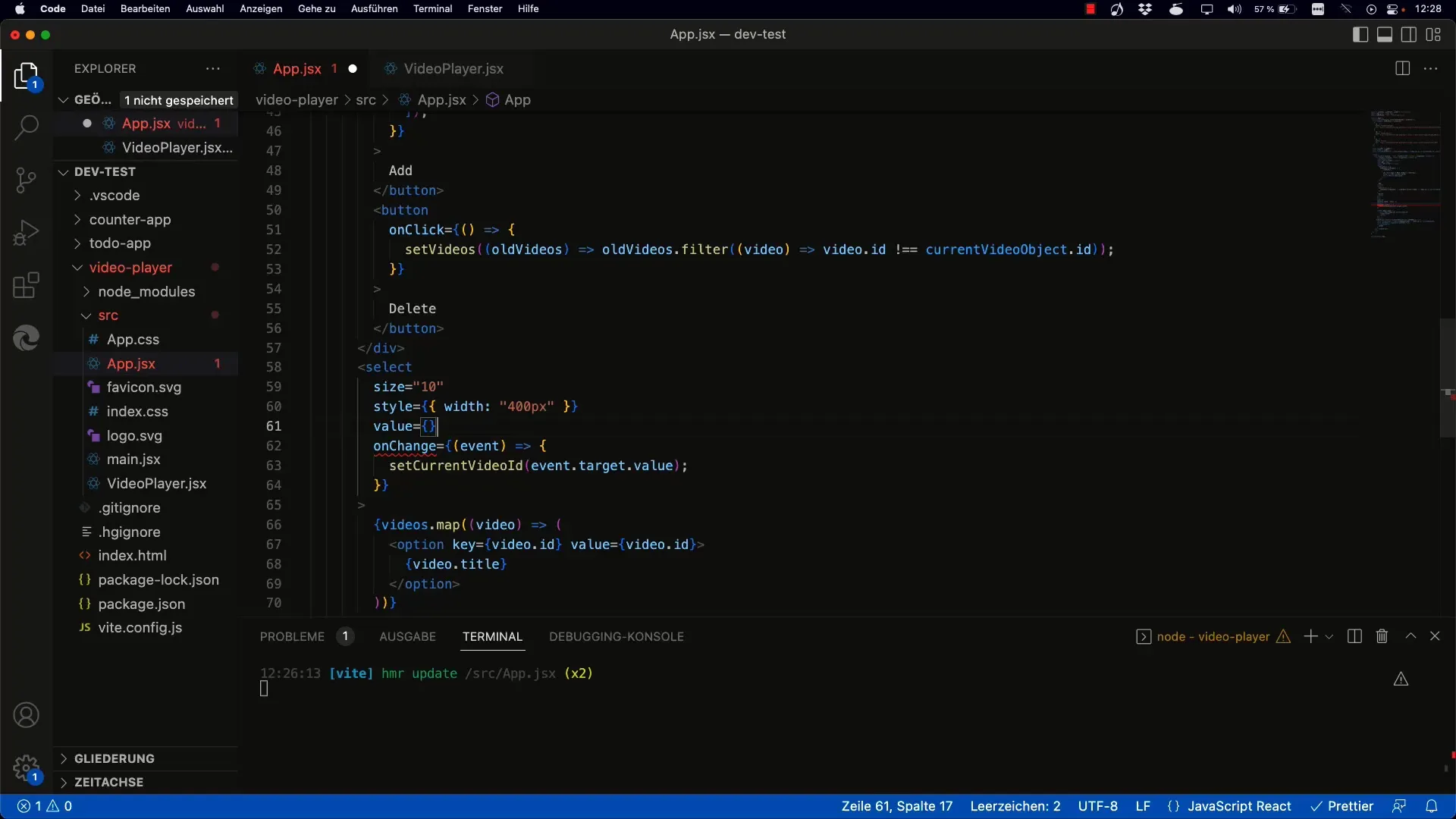
Значення для елемента вибору (випадаючого списку, який показує відео) також оновлюється відповідним чином.
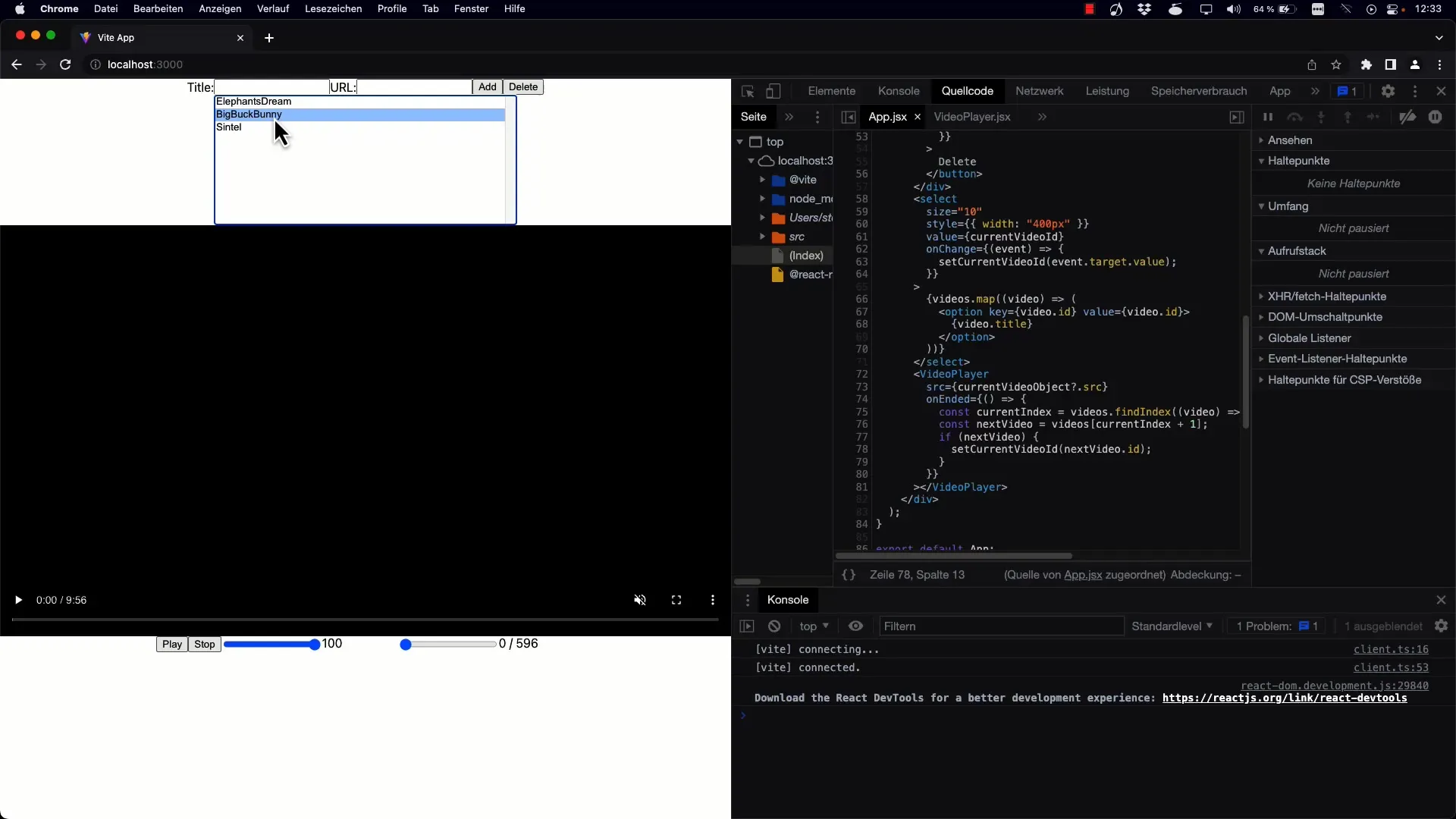
Крок 4: Автоматичне відтворення наступного відео
Щоб забезпечити автоматичне відтворення наступного відео, нам потрібно реалізувати логіку shouldPlay. Якщо встановлено наступне відео, стан shouldPlay також має бути встановлений в true.
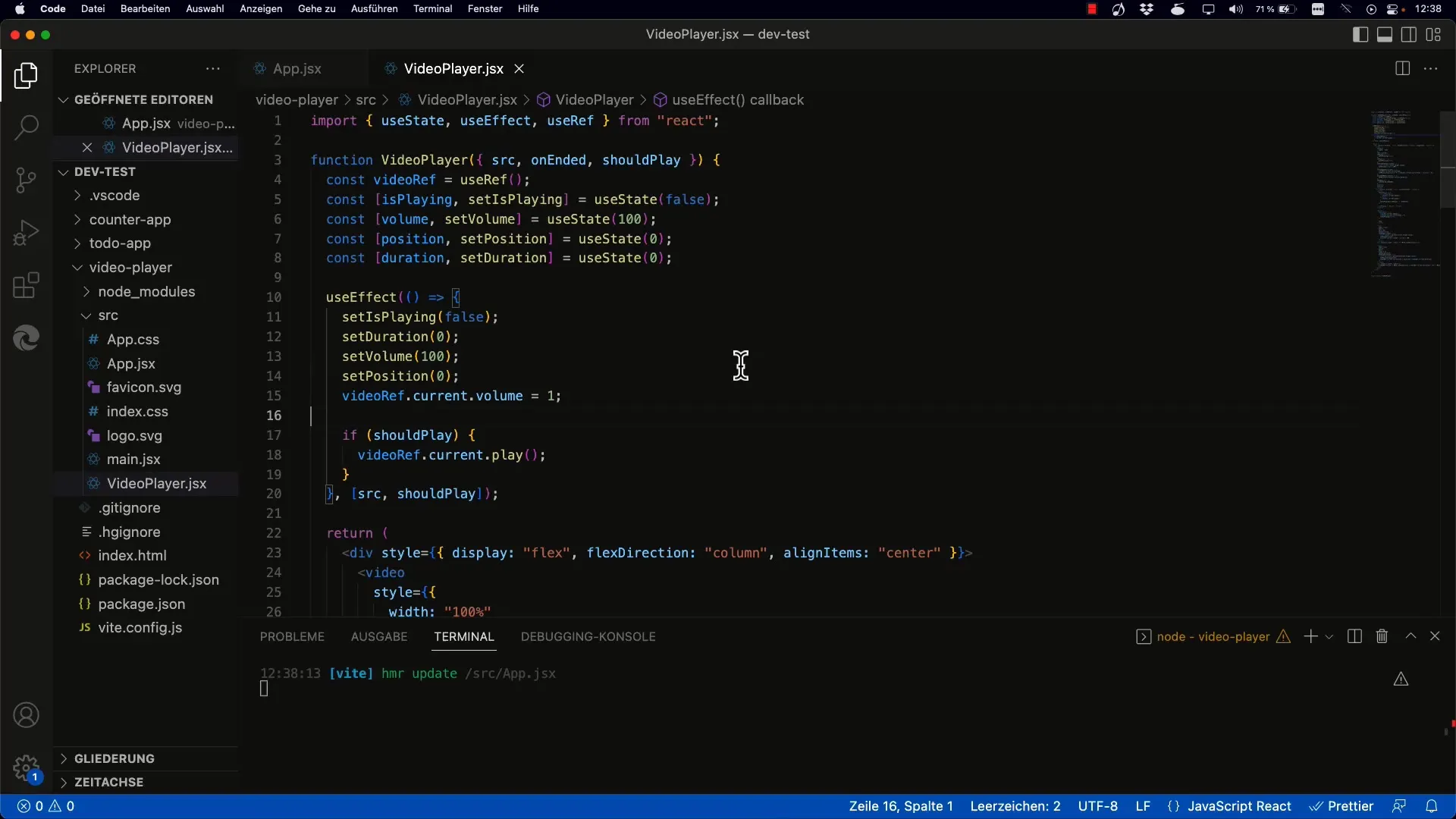
Для цього додайте новий об'єкт state і перевірте useEffect, щоб побачити, чи змінюється значення shouldPlay.
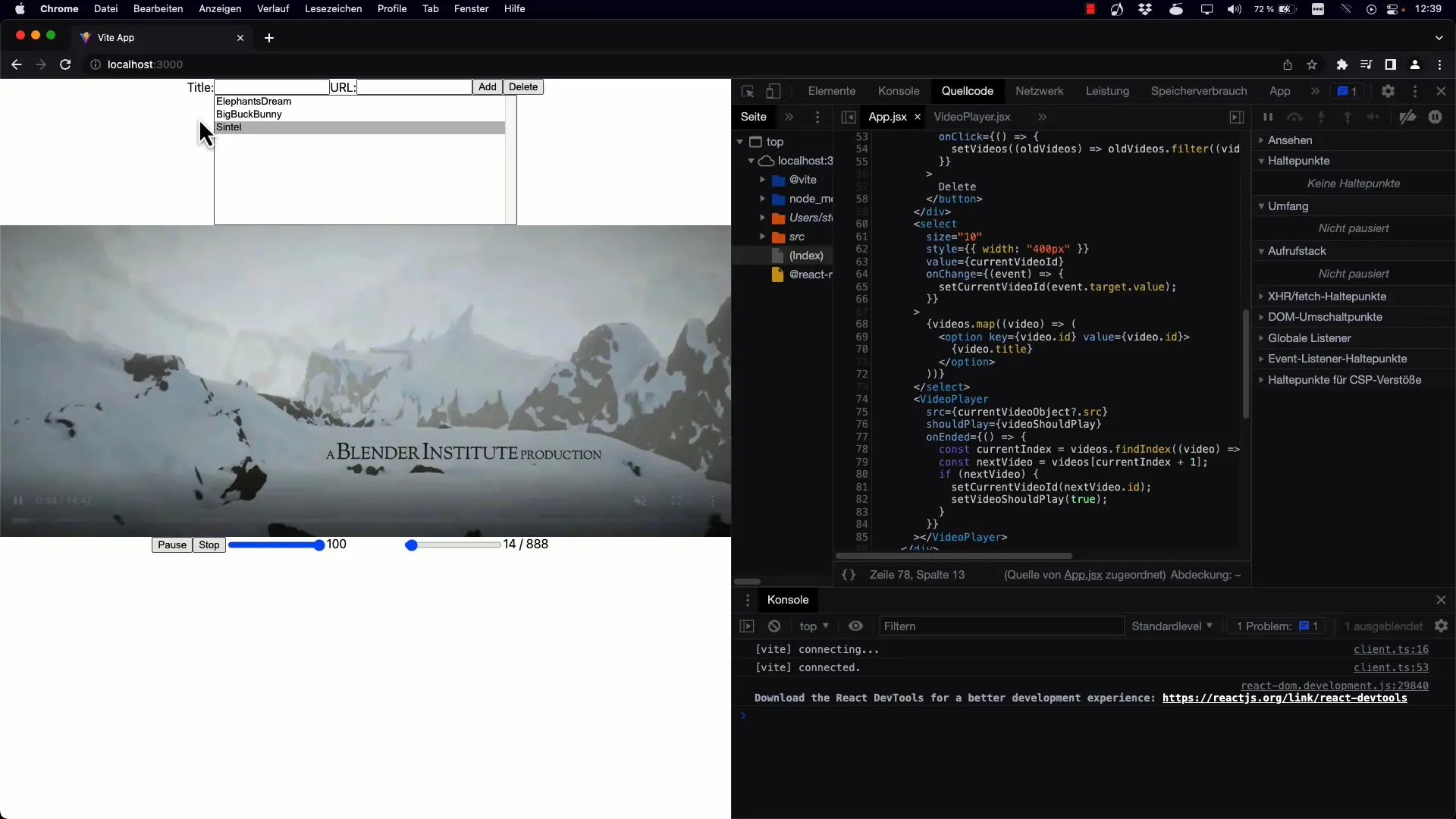
Крок 5: Перевірка функціональності
Тепер ви можете перевірити, чи працює функціонал належним чином. Запустіть відтворення відео і перемотайте його до кінця. Ви повинні побачити, що наступне відео починається автоматично.
Крок 6: Функції паузи та відтворення
Важливо також реалізувати функцію паузи, щоб користувач міг призупинити відтворення. Переконайтеся, що логіка shouldPlay обробляється відповідним чином при перемиканні між відео.
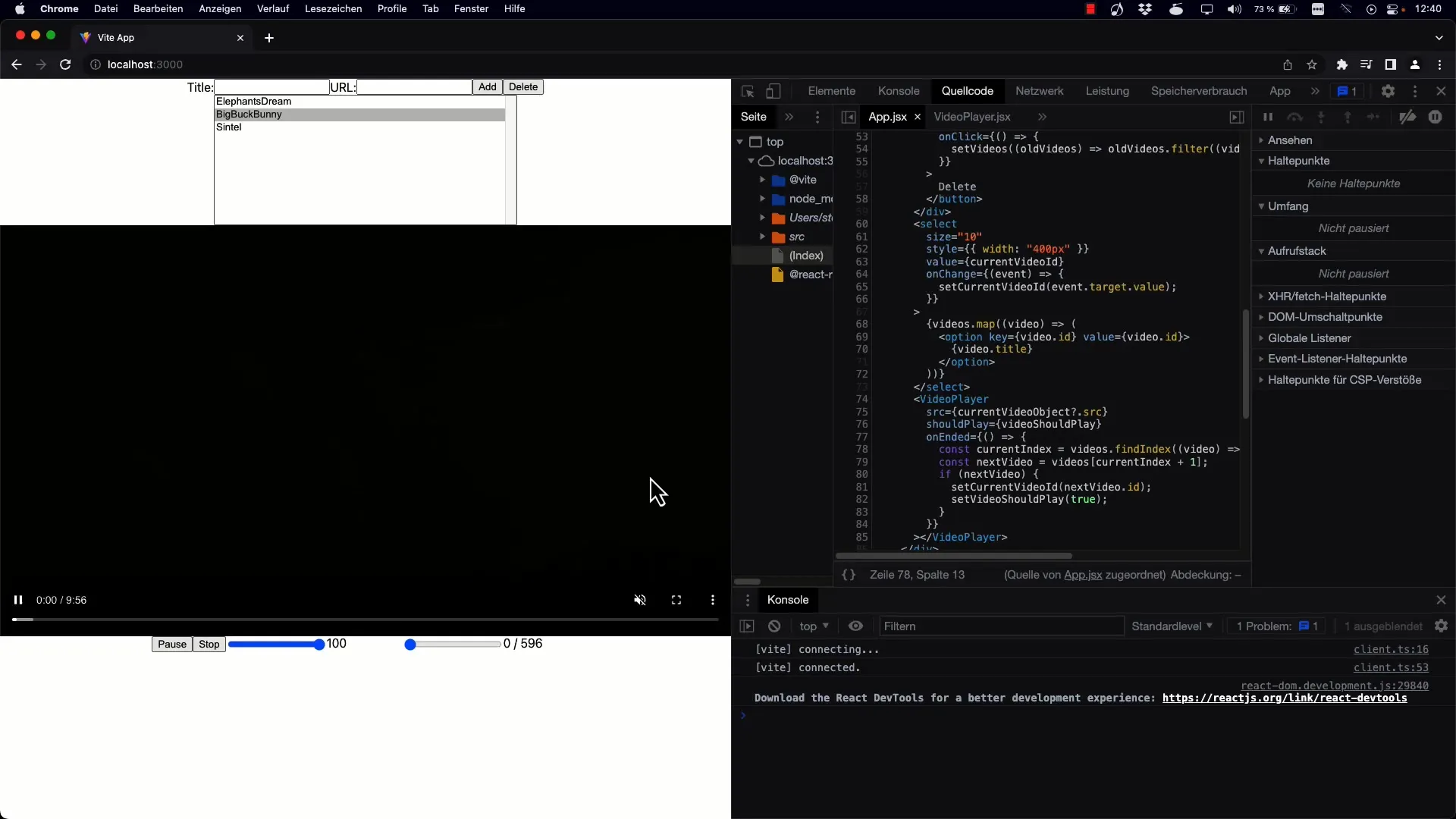
Підсумок
У цьому гайді ви дізналися, як реалізувати функціонал плейлиста для відео-додатку в React. Від обробки подій до визначення наступного відео та реалізації автоматичного відтворення - ви вивчили всі необхідні кроки.
Часті запитання
Як я можу додати більше відео до плейлиста?Ви можете динамічно розширювати список за потреби, додаючи нові відео-об'єкти до стану.
Що станеться, коли я дійду до кінця списку відтворення?Коли останнє відео завершиться, відтворення зупиниться, і наступні відео не будуть завантажуватися автоматично.
Чи можу я вибрати поточне відео вручну?Так, ви можете вибрати поточне відео зі списку вручну. Випадаючий список дозволяє перемикатися між різними відео.
Як я можу призупинити відтворення?Ви можете призупинити відтворення, натиснувши відповідну кнопку, яка змінює стан isPlaying.
Які хуки React були використані у цьому підручнику?У цьому підручнику для керування станом та побічними ефектами були використані переважно хуки useState та useEffect.


